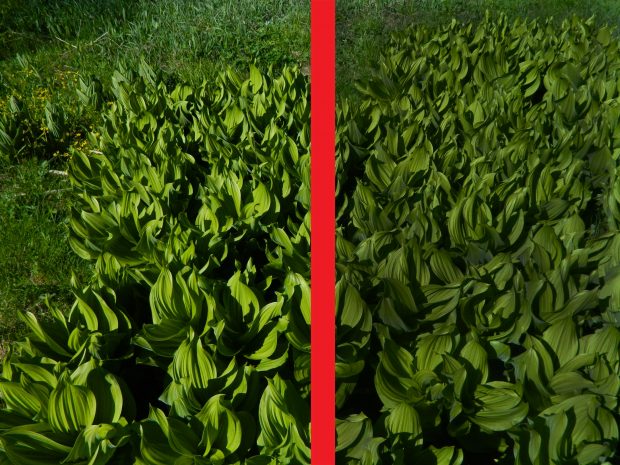Photoshop中的烧伤工具:使您的图像变暗
 对于平面设计师、摄影师和其他想要设计自己图像的人来说,Photoshop充满了好东西。完整的工具栏为程序提供了终极的功能,允许用户做几乎任何他们想做的图像或照片。在这个简短的教程中,我们将介绍加深工具的用法,当你应该使用它和一些例子。要了解更多关于Photoshop提供的工具阵列,请查看课程Photoshop工具。
对于平面设计师、摄影师和其他想要设计自己图像的人来说,Photoshop充满了好东西。完整的工具栏为程序提供了终极的功能,允许用户做几乎任何他们想做的图像或照片。在这个简短的教程中,我们将介绍加深工具的用法,当你应该使用它和一些例子。要了解更多关于Photoshop提供的工具阵列,请查看课程Photoshop工具。
燃烧工具通常与道奇和海绵工具一起集中在一起,也许是因为它们都是工具栏上同一工具按钮的一部分。一个闪烁,一个变暗,一个人都有一点点。那么烧伤工具通常是什么?快速答案是:它使事情变暗。当您在照片的某些部分上使用烧伤工具,那些具有较暗的部件。在同一个区域使用刻录工具越多,他们将变得越靠近黑色。
刻录工具功能很像刷子工具确实如此。激活它后,您可以更改画笔尺寸和硬度,为您提供所需的效果。Photoshop用户使用刻录工具更改眼睛,花瓣,照片中的一般变色等细节的颜色,并允许某些元素在突出其他元素时消失在阴影中。但是,对于最后一个示例,刻录工具与海绵工具合作效果。这是工作中燃烧工具的两个例子。
在我们开始之前要注意的一件事。必须对图像进行大多数过滤器和修改图像层但是,通过烧伤,道奇和海绵工具,您可以直接编辑图像。这很棒,但它对那些在开始标记之前的人之前,它对那些不保存原始图像的人也会带来问题。确保你去文件>另存为并将文件保存在新名称下,如烧焦或者一些容易识别的东西。通过这样做,你可以保存你的原始和你仍然可以玩和保存你的新编辑图像。这是一个好习惯——不管你用的是什么工具!
例1 - 变暗
在这里,我们要把照片的右边变暗,以达到“在阳光和阴影下”的效果。
步骤1
第一步是通过前进的照片在Photoshop中打开照片文件>打开并选择照片编辑。
第2步
使用照片打开,选择烧伤工具栏中的工具。可以通过右键单击放大镜工具按钮找到它。如果你没有右键单击,只选择这个工具,你会激活减淡工具,而不是加深工具。确保你看到了“加深工具”,然后点击它们。你也可以使用Photoshop的快捷方式来达到加深工具O然后按下换+ o.直到你用加深工具。加深工具看起来像一只手,减淡工具看起来像一个放大镜,海绵工具看起来像海绵。
第3步
在Photoshop屏幕的左上角,您现在应该看到一个带有圆圈和数字的框。这是您可以更改画笔尺寸和硬度的地方。数量越大,画笔尺寸越大。
步骤4
在你选择你的笔刷大小,你可以开始字面上“油漆”的区域,你想加深的照片。如果你正在处理一张非常详细的图片,我建议你放大你正在尝试编辑的部分。您可以通过使用CTRL +号或缩小使用CTRL和负号。这为您提供了完全灵活性,即您的“刻录”。当你绘制你的照片时,你越多的次数越多,它会出现较暗。如果将烧伤工具持续到长期以来,它也会变得更加越来越多。这可以给出对最终产品的不均匀感,所以如果你搞砸了烧伤,你可以通过使用来倒退CTRL + Z或者去编辑>倒退。
就是这样!保住你的形象,赶快结束吧。你是摄影师吗?加深工具只是冰山的冰山的什么是可能的Photoshop。了解所有其他特性Photoshop的摄影师。
例2 -隔离
现在我们将使用烧伤工具除了海绵工具外,并将一些颜色从向日葵照片中隔离出来。如果你像我一样,喜欢在玩图片来增强他们的吸引力,请参加课程是一个photoshop guru。班级将帮助您探索您的创意方面,同时潜入Photoshop的基本面。
步骤1
再次,让我们在Photoshop中打开一张新照片开始。去文件>打开。
第2步
你发现的那个地方加深工具你会发现海绵工具。右键单击工具栏上的按钮并选择海绵。海绵工具也使用了笔刷功能,所以你可以在页面顶部选择笔刷的大小和硬度。
第3步
开始画!我说的绘画,是指点击。很多点击。使用海绵工具可能有点乏味,但它能给你的照片带来色带效果。如果你点击足够多,你可以把整个图像变成黑色和白色,除了你想突出显示的项目。我不想这样做,所以我用海绵工具分离了两株向日葵。
原来的海绵工具
步骤4
所以,现在我们有背景看起来漂亮的黑白,背景向日葵变暗一点,让我们拉出烧伤工具来完成工作。返回工具面板并右键单击海绵。重新选择加深工具根据需要调整画笔的大小。我要在背景上再画一些向日葵,让它们稍微变暗一点。
海绵工具燃烧工具
现在你可以看到加深工具和海绵工具是如何在你的图像中隔离特定颜色的。要纠正额外的颜色不平衡,或进一步增强你的形象,请阅读Photoshop上的最佳颜色不平衡校正。
最后,加深工具被用来加深皮肤,改变眼睛的颜色,淡出图片中的某些东西或人等等。这是一个很好的工具,不需要很多关于Photoshop图层,遮罩或过滤器的知识。非常适合初学者。说到初学者,看看这个课程Photoshop初学者来了解一下你在这个节目里还能做些什么。